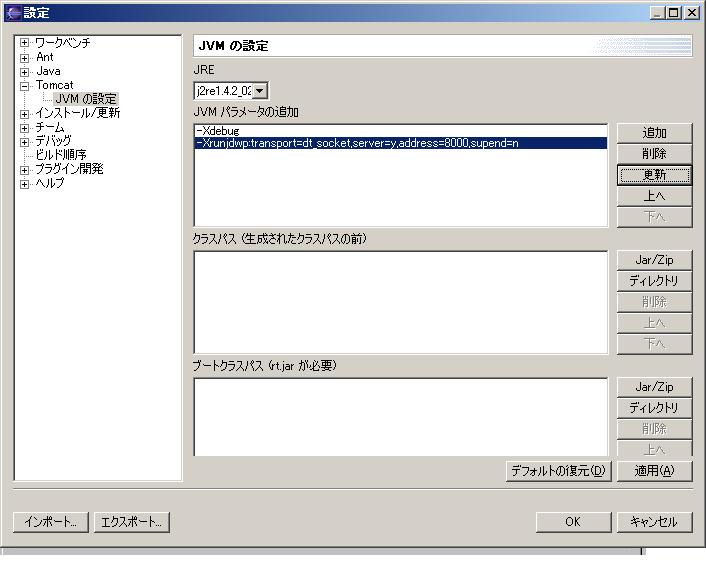Tomcatツール、起動ツールをメニューに表示する
メニューから「ウィンドウ」→「パースペクティブのカスタマイズ」を選択し、「その他」から「Tomcat」、「起動」にチェックする。
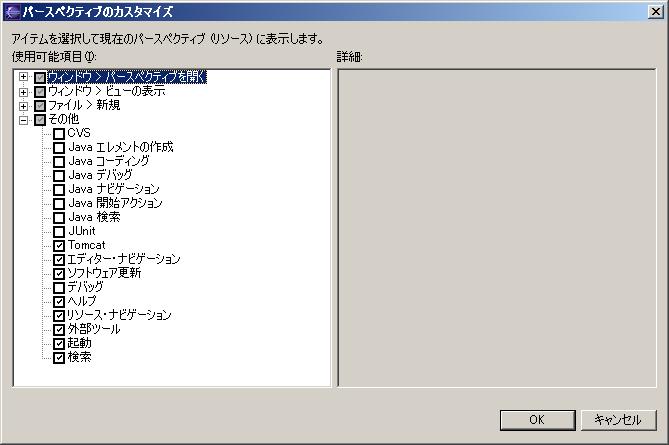
これで、メニューとツールバーにTomcatと起動のメニューが追加される。

Tomcatプロジェクトの設定
メニュー「ウィンドウ」→「設定」を選択し、「Tomcatプロジェクト」をクリックし、Tomcatバージョンから「バージョン4.1」を選択し、TomcatホームにC:\local\tomcatを設定、「Tomcatをデバッグモードで起動しない」を選択する。(12)
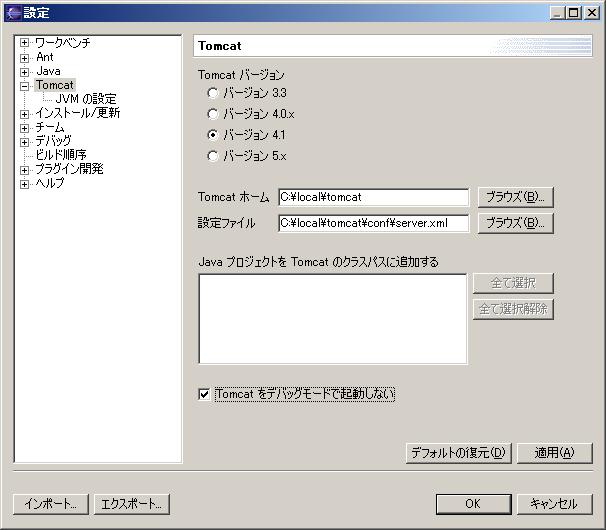
TomcatのVM設定
Tomcatプロジェクトの設定につづいて、「JVM」の設定を選択する。JREをj2Re1.4.2_02にセットし、「追加」ボタンで次の値を設定する。
- -Xdebug
- -Xrunjdwp:transport=dt_socket,server=y,address=8000,suspend=n
-Xdebugを選択して「上へ」ボタンを押して、-Xdebugが先頭になるようにする。